Ιδιότητες υποπλέγματος για κύριες φόρμες εφαρμογής βάσει μοντέλου (κλασσικό)
Σε αυτό το άρθρο περιγράφεται το κλασικό πρόγραμμα επεξεργασίας φορμών.
Συνιστάται η χρήση της σχεδίασης σύγχρονης φόρμας για τη δημιουργία και την επεξεργασία υποπλεγμάτων για φόρμες εφαρμογής βάσει μοντέλου. Περισσότερες πληροφορίες: Προσθήκη και διαμόρφωση στοιχείου υποπλέγματος σε μια φόρμα
Υπάρχει ένα υποπλέγμα μέσα σε μια κύρια φόρμα και επιτρέπει στους χρήστες της εφαρμογής να προβάλλουν δεδομένα μέσα σε έναν πίνακα Dataverse, που συνήθως σχετίζεται με την καρτέλα που επανεξετάζεται τη δεδομένη στιγμή.
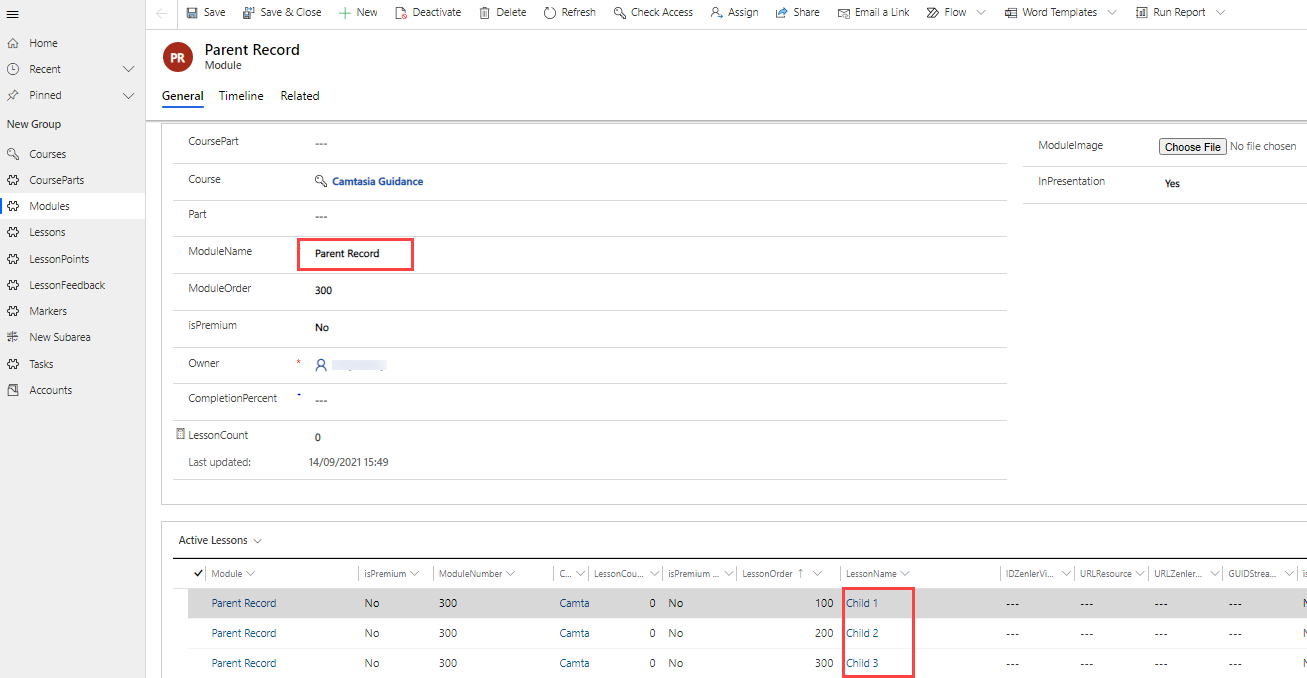
Ένα υποπλέγμα σε μια φόρμα μπορεί να ρυθμιστεί με τη χρήση της σχεδίασης φόρμας για την εμφάνιση μιας λίστας καρτελών ή ενός γραφήματος. Επιλέξτε το Εμφάνιση μόνο του γραφήματος στην καρτέλα Εμφάνιση για να εμφανίσετε ένα γράφημα, αντί για λίστα.
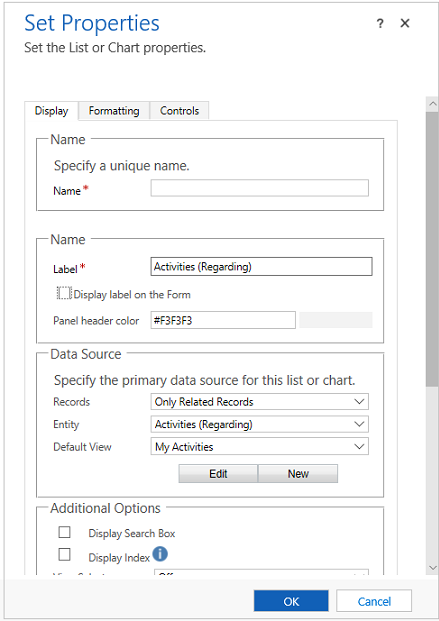
Αυτές είναι οι ιδιότητες που είναι διαθέσιμες για τη ρύθμιση των παραμέτρων όταν χρησιμοποιείτε ένα στοιχείο υποπλέγματος σε μια φόρμα με την κλασική σχεδίαση φόρμας.
| Καρτέλα | Ιδιότητα | Περιγραφή |
|---|---|---|
| Εμφάνιση | Όνομα | Απαιτείται: το μοναδικό όνομα για το υποπλέγμα που χρησιμοποιείται κατά την αναφορά του σε δέσμες ενεργειών. Το όνομα μπορεί να περιέχει μόνο αλφαριθμητικούς χαρακτήρες και χαρακτήρες υπογράμμισης. |
| Ετικέτα | Απαιτείται: η ετικέτα με δυνατότητα τοπικής προσαρμογής ώστε το υποπλέγμα να είναι ορατό στους χρήστες. | |
| Εμφάνιση ετικέτας στη φόρμα | Αν η ετικέτα πρέπει να εμφανίζεται στη φόρμα. Απαιτείται αν έχετε ενεργοποιημένη την επιλογή Εμφάνιση πλαισίου αναζήτησης. Μπορείτε επίσης να επιλέξετε να έχετε το χρώμα της κεφαλίδας πίνακα. | |
| Καρτέλες | Έχετε δύο επιλογές στη διάθεσή σας: - Μόνο σχετικές καρτέλες: το υποπλέγμα θα εμφανίζει μόνο τις καρτέλες που σχετίζονται με την τρέχουσα καρτέλα. - Όλοι οι τύποι καρτελών: το υποπλέγμα θα εμφανίσει καρτέλες που φιλτράρονται μόνο από την προεπιλεγμένη προβολή ή, εάν είναι ενεργοποιημένος ο επιλογέας προβολής, όποιες προβολές επιλέγει ο χρήστης. Η επιλογή σας θα επηρεάσει τη συμπεριφορά του στοιχείου ελέγχου "Εμφάνιση λίστας". Περισσότερες πληροφορίες: Συμπεριφορά λίστας εμφάνισης |
|
| Πίνακας | Ανάλογα με την επιλογή που επιλέγετε για τις καρτέλες, αυτή η λίστα εμφανίζει είτε: - Μόνο σχετικές καρτέλες: μια λίστα πινάκων που σχετίζονται με αυτόν τον πίνακα με το όνομα της στήλης αναζήτησης στον εν λόγω πίνακα, που καθορίζει τη σχέση σε παρενθέσεις. - Όλους τους τύπους καρτελών: μια λίστα με όλους τους πίνακες. |
|
| Προεπιλεγμένη προβολή | Επιλέξτε την προβολή που θα εφαρμοστεί από προεπιλογή. Εάν δεν ενεργοποιήσετε άλλες προβολές χρησιμοποιώντας την ιδιότητα Επιλογέας προβολής. Αυτή θα είναι η μόνη προβολή. Χρησιμοποιήστε το κουμπί Επεξεργασία για να ανοίξετε την προεπιλεγμένη προβολή για επεξεργασία. Χρησιμοποιήστε το κουμπί Νέα για να δημιουργήσετε μια νέα προβολή για αυτό το υποπλέγμα. |
|
| Εμφάνιση πλαισίου αναζήτησης | Εμφάνιση του πλαισίου αναζήτησης. Αν έχετε κάνει αυτήν την επιλογή, απαιτείται και η επιλογή Εμφάνιση ετικέτας στη φόρμα. | |
| Εμφάνιση ευρετηρίου | Μόνο οι φόρμες που χρησιμοποιούν Κλασικές φόρμες υποστηρίζουν το ευρετήριο εμφάνισης. Επιλέξτε αυτό το πλαίσιο ελέγχου, εάν θέλετε να είναι διαθέσιμο το αλφαβητικό ευρετήριο στη λίστα. Αυτό το ευρετήριο σας επιτρέπει να μεταβείτε σε καρτέλες που ξεκινούν από ένα συγκεκριμένο γράμμα ή αριθμό. |
|
| Επιλογέας προβολής | Έχετε τρεις επιλογές: - Απενεργοποίηση: μπορεί να χρησιμοποιηθεί μόνο η προεπιλεγμένη προβολή. - Εμφάνιση όλων των προβολών: επιτρέπει την επιλογή οποιασδήποτε προβολής. - Εμφάνιση επιλεγμένων προβολών: χρησιμοποιήστε το πλήκτρο Ctrl με τον κέρσορά σας για να επιλέξετε τις διαθέσιμες προβολές προς εμφάνιση. |
|
| Προεπιλεγμένο γράφημα | Επιλέξτε το γράφημα που θα εμφανίζεται εάν είναι επιλεγμένο το Εμφάνιση μόνο γραφήματος. | |
| Εμφάνιση μόνο του γραφήματος | Θα εμφανίζεται ένα γράφημα και όχι μια λίστα εγγραφών. | |
| Εμφάνιση επιλογής γραφήματος | Εάν είναι επιλεγμένο το Εμφάνιση μόνο γραφήματος, επιτρέψτε στους χρήστες να επιλέγουν διαφορετικά γραφήματα. | |
| Διαθεσιμότητα | Καθορίστε αν η ενότητα θα πρέπει να είναι διαθέσιμη μέσω τηλεφώνου. | |
| Μορφοποίηση | Διάταξη | Επιλέξτε τον αριθμό των στηλών που καταλαμβάνει το στοιχείο ελέγχου. Όταν η ενότητα που περιέχει το υποπλέγμα έχει περισσότερες από μία στήλες, μπορείτε να ορίσετε τη στήλη ώστε να καταλαμβάνει έως τον αριθμό των στηλών που διαθέτει και η ενότητα. |
| Αριθμός γραμμών | Καθορίζει τον αριθμό των καρτελών που εμφανίζονται σε μια σελίδα ενός υποπλέγματος. | |
| Χρήση διαθέσιμου χώρου | Σημείωση: Αυτή η ιδιότητα λειτουργεί μόνο με το πρόγραμμα-πελάτη Web παλαιού τύπου. Δεν επηρεάζει καθόλου το ενοποιημένο περιβάλλον εργασίας. Αν είναι επιλεγμένο το Αυτόματη ανάπτυξη για χρήση του διαθέσιμου χώρου, η φόρμα θα παρέχει χώρο για δύο καρτέλες και θα διευρύνει το χώρο ανάλογα με τον αριθμό των εγγραφών. Εάν ο αριθμός υπερβαίνει την τιμή της επιλογής Αριθμός καρτελών, οι χρήστες θα μπορούν να περιηγηθούν σε επιπλέον σελίδες για να βλέπουν τις καρτέλες. Αν δεν είναι επιλεγμένο το Αυτόματη ανάπτυξη για χρήση του διαθέσιμου χώρου, η φόρμα θα παρέχει χώρο για αριθμό εγγραφών που ορίζεται από την επιλογή Αριθμός γραμμών και οι χρήστες θα μπορούν να περιηγηθούν σε επιπλέον σελίδες για να προβάλουν επιπλέον καρτέλες. |
|
| Στοιχεία ελέγχου | Στοιχεία ελέγχου | Επιλέξτε να προσθέσετε στοιχεία ελέγχου και επιλέξτε το κουμπί επιλογής για να τα ζητήσετε μέσω Web, τηλεφώνου ή tablet. |
Σε φόρμες που χρησιμοποιούν τις κλασικές φόρμες, οι ενέργειες που εκτελούνταν σε ένα υποπλέγμα ήταν διαθέσιμες στην κορδέλα. Οι προγραμματιστές μπορούν να προσαρμόζουν τη συμπεριφορά των εν λόγω ενεργειών ή να προσθέτουν επιπλέον ενέργειες προσαρμόζοντας την κορδέλα.
Σε φόρμες που χρησιμοποιούν τρέχουσες φόρμες, οι ενέργειες για υποπλέγματα, τοποθετούνται κοντά στο υποπλέγμα, διευκολύνοντας έτσι την πρόσβαση. Ωστόσο, η γραμμή εντολών δεν επιτρέπει την προσθήκη προσαρμοσμένων ενεργειών. Οι προγραμματιστές μπορούν να επεξεργαστούν την κορδέλα για να τροποποιήσουν τις ενέργειες για τις υπόλοιπες τρεις ενέργειες: εμφάνιση λίστας, προσθήκη καρτέλας και διαγραφή καρτέλας.
Συμπεριφορά λίστας εμφάνισης
Όταν εμφανίζεται μια λίστα σε φόρμες με τις τρέχουσες φόρμες, κάθε υποπλέγμα εμφανίζει το κουμπί Άνοιγμα προβολής  πάνω δεξιά, όταν ο πίνακας εμφανίζεται επίσης ως ένας από τους πίνακες που περιλαμβάνονται στην περιοχή περιήγησης του πρόγραμμα επεξεργασίας φορμών. Αν επιλέξετε αυτό το κουμπί, θα ανοίξει η προβολή. Η συμπεριφορά αλλάζει ανάλογα με την επιλογή που έχετε κάνει στην ιδιότητα καρτέλες.
πάνω δεξιά, όταν ο πίνακας εμφανίζεται επίσης ως ένας από τους πίνακες που περιλαμβάνονται στην περιοχή περιήγησης του πρόγραμμα επεξεργασίας φορμών. Αν επιλέξετε αυτό το κουμπί, θα ανοίξει η προβολή. Η συμπεριφορά αλλάζει ανάλογα με την επιλογή που έχετε κάνει στην ιδιότητα καρτέλες.
Όταν επιλέγετε το Μόνο σχετικές καρτέλες, θα ανοίγει η προβολή με τη χρήση μίας από τις σχετιζόμενες προβολές στο ίδιο παράθυρο. Για να επιστρέψετε στη φόρμα, χρησιμοποιήστε το κουμπί επιστροφής ή επιλέξτε την τρέχουσα τιμή του κύριου ονόματος της εγγραφής στη γραμμή περιήγησης.
Όταν επιλέγετε το Όλοι οι τύποι καρτελών, η προβολή θα ανοίγει σε νέο παράθυρο.
Προσθήκη συμπεριφοράς καρτέλας
Όταν εμφανίζεται μια λίστα σε φόρμες με τις τρέχουσες φόρμες, κάθε υποπλέγμα εμφανίζει το κουμπί Προσθήκη καρτέλας  στην επάνω δεξιά πλευρά του υποπλέγματος. Επιλέγοντας αυτό το κουμπί, θα μπορέσετε να προσθέσετε μια καρτέλα. Αυτή η συμπεριφορά αλλάζει ανάλογα με την επιλογή που έχετε κάνει για την ιδιότητα καρτέλες και αν η αναζήτηση αφορά σε καρτέλες δραστηριοτήτων.
στην επάνω δεξιά πλευρά του υποπλέγματος. Επιλέγοντας αυτό το κουμπί, θα μπορέσετε να προσθέσετε μια καρτέλα. Αυτή η συμπεριφορά αλλάζει ανάλογα με την επιλογή που έχετε κάνει για την ιδιότητα καρτέλες και αν η αναζήτηση αφορά σε καρτέλες δραστηριοτήτων.
Όταν επιλέγετε το Μόνο σχετικές καρτέλες, η προεπιλεγμένη συμπεριφορά είναι αυτή που απαιτείται για την προσθήκη υπαρχουσών εγγραφών. Οι χρήστες βλέπουν μια ενσωματωμένη αναζήτηση με την οποία αναζητούν μια υπάρχουσα εγγραφή πρώτα. Αυτό αποτρέπει τη δημιουργία διπλότυπων εγγραφών. Αν δεν μπορούν να βρουν μια υπάρχουσα καρτέλα, μπορούν να επιλέξουν το Νέα. Όταν δημιουργείται μια νέα καρτέλα, θα εφαρμόζεται οποιαδήποτε από τις αντιστοιχίσεις στηλών που έχουν προσδιοριστεί στη σχέση. Περισσότερες πληροφορίες: Αντιστολιχιση στηλών πίνακα
Όταν επιλέγετε το Όλοι οι τύποι καρτελών, η προεπιλεγμένη συμπεριφορά θα αφορά στην προσθήκη μιας νέας καρτέλας. Η φόρμα γρήγορης δημιουργίας θα εμφανίζεται, αν διαθέτει μία ο πίνακας προορισμού. Σε αντίθετη περίπτωση, εμφανίζεται η προεπιλεγμένη κύρια φόρμα πίνακα.
Εάν το υποπλέγμα εμφανίζει δραστηριότητες, οι χρήστες θα πρέπει πρώτα να επιλέξουν τον τύπο της δραστηριότητας και, στη συνέχεια, θα βλέπουν τη συμπεριφορά "Προσθήκη νέας καρτέλας".
Διαγραφή συμπεριφοράς καρτέλας
Όταν επιλέγετε μια καρτέλα σε ένα υποπλέγμα, εμφανίζεται το κουμπί Διαγραφή  στη δεξιά πλευρά της καρτέλας. Η συμπεριφορά αυτής της ενέργειας διαγραφής ποικίλλει, ανάλογα με τον τύπο της σχέσης με τον τρέχοντα πίνακα.
στη δεξιά πλευρά της καρτέλας. Η συμπεριφορά αυτής της ενέργειας διαγραφής ποικίλλει, ανάλογα με τον τύπο της σχέσης με τον τρέχοντα πίνακα.
Αν το υποπλέγμα χρησιμοποιεί μια σχέση 1:N (ένα-προς-πολλά), η κανονική συμπεριφορά διαγραφής καρτέλας θα περιλαμβάνει την εμφάνιση ενός παραθύρου διαλόγου επιβεβαίωσης πριν από τη διαγραφή της καρτέλας.
Όταν το υποπλέγμα χρησιμοποιεί μια σχέση N:N (πολλά-προς-πολλά), η καρτέλα στον πίνακα της σχέσης (ή του επικαλυπτόμενου πίνακα) που σχετίζεται με δύο καρτέλες διαγράφεται χωρίς επιβεβαίωση και η καρτέλα δεν θα εμφανίζεται πλέον στο υποπλέγμα. Ωστόσο, δεν διαγράφεται η καρτέλα που εμφανιζόταν.
Επόμενα βήματα
Χρησιμοποιήστε την κύρια φόρμα και τα στοιχεία της
Σημείωση
Μπορείτε να μας πείτε ποια γλώσσα προτιμάτε για την τεκμηρίωση; Πάρτε μέρος σε μια σύντομη έρευνα. (σημειώνεται ότι αυτή η έρευνα είναι στα Αγγλικά)
Η έρευνα θα διαρκέσει περίπου επτά λεπτά. Δεν συλλέγονται προσωπικά δεδομένα (δήλωση προστασίας προσωπικών δεδομένων).
Σχόλια
Σύντομα διαθέσιμα: Καθ' όλη τη διάρκεια του 2024 θα καταργήσουμε σταδιακά τα ζητήματα GitHub ως μηχανισμό ανάδρασης για το περιεχόμενο και θα το αντικαταστήσουμε με ένα νέο σύστημα ανάδρασης. Για περισσότερες πληροφορίες, ανατρέξτε στο θέμα: https://aka.ms/ContentUserFeedback.
Υποβολή και προβολή σχολίων για